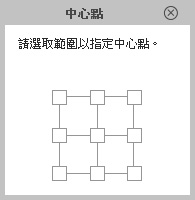屬性工具列
如果要設定精確值的調整關鍵格,就要使用屬性工具列以移動、縮放或旋轉選取之物件。

|
名稱 |
說明 |
|
|
1 |
X, Y, Z |
輸入數值決定角色或道具的位置。 |
|
2 |
W, H |
輸入數值決定角色或道具的寬和高。
可以按一下鎖定/解除鎖定比率 |
|
3 |
R |
輸入數值決定角色或道具的方向。 |
|
4 |
曲線/直線 |
在曲線 |
|
5 |
重置關鍵格 |
按一下重置關鍵格 |
- 在 2D 動作關鍵格編輯器面板中,您只能調整頭部與肢體的 Sprite 位置及角度。

A. ![]() 調整部位模式 - 五官
調整部位模式 - 五官

|
名稱 |
說明 |
|
|
1 |
X, Y |
輸入值以決定五官位置。 |
|
2 |
W, H |
輸入數值決定五官的寬和高。
可以按一下鎖定/解除鎖定比率 |
A. ![]() 調整部位模式 - 身體部位
調整部位模式 - 身體部位

|
名稱 |
說明 |
|
|
1 |
編輯末端控制器 |
為自由骨架演員的所需骨架添加末端控制器。 |
|
2 |
編輯姿勢 |
調整演員的初始姿勢。 |
|
3 |
預覽 |
預覽演員姿勢並檢視 Sprite 與骨頭的整合效果。 |
B. ![]() 調整 Sprite 模式
調整 Sprite 模式
![]()
|
名稱 |
說明 |
|
|
1 |
X, Y |
輸入值以決定 Sprite 位置。 |
|
2 |
W, H |
輸入數值決定 Sprite 的寬和高。
可以按一下鎖定/解除鎖定比率 |
|
3 |
R |
輸入數值決定 Sprite 的方向。 |
|
4 |
調整所有姿勢 |
啟動此方框可同步調整 Sprite 內所有的姿勢。 |
C. ![]() 調整骨頭模式
調整骨頭模式

|
名稱 |
說明 |
|
|
1 |
X, Y |
輸入值以決定骨頭位置。 |
|
2 |
預覽 |
Activate this box in order to preview how the sprites are dragged by the bones. |
* 有關 G2 或 G1 角色,請參閱 Cartoon Animator 4 線上說明文件。

|
名稱 |
說明 |
|
|
1 |
X, Y |
輸入值以決定道具位置。 |
|
2 |
W, H |
輸入數值決定道具的寬和高。
可以按一下鎖定/解除鎖定比率 |
|
3 |
R |
輸入數值決定道具的方向。 |
|
4 |
中心點 |
按一下中心點按鈕以顯示中心點面板,決定道具的物件元素中心點位置。
|
|
5 |
編輯姿勢 |
調整道具的初始姿勢。 |
|
6 |
預覽 |
預覽道具姿勢並檢視 Sprite 與骨頭的整合效果。 |
-
在組合模式的 Sprite 編輯器中,也可以調整 Sprite 的位置、尺寸和方向。



 按鈕以開啟/關閉保持比例功能。
按鈕以開啟/關閉保持比例功能。
 及直線
及直線  按鈕間切換以改變路徑成曲或直。
按鈕間切換以改變路徑成曲或直。
 按鈕以設定初始值(0 值)至面板中每個數字輸入框中。
按鈕以設定初始值(0 值)至面板中每個數字輸入框中。